Copie um link do YouTube do seu computador
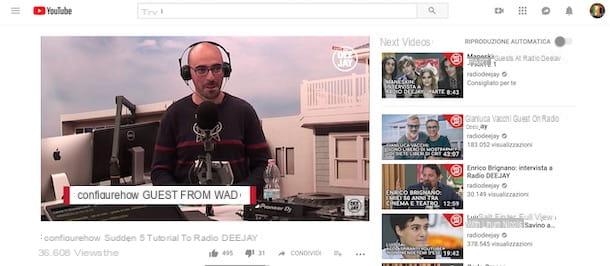
Copie um link do YouTube é um procedimento que permite obter o endereço de um vídeo carregado na famosa plataforma da Google para o enviar em privado a outras pessoas ou partilhá-lo nas redes sociais: é uma operação simples e rápida, que pode ser posta em prática por seguindo procedimentos diferentes.
Dentre essas, a solução mais simples é "capturar" um link de um vídeo do YouTube de um computador e copiar o URL visível na barra de endereços do navegador em uso (por exemplo, cromo) Para prosseguir, basta conectar-se à página principal do YouTube, abrir o vídeo de seu interesse e clicar em barra de endereço pra cima. Assim que o endereço do vídeo em reprodução for destacado em azul, clique com o botão direito sobre ele e selecione a opção Copiar no menu que aparece (você também pode usar os atalhos de teclado: Ctrl + c no Windows e cmd + c no Mac).
Você deve saber que, se você colocar em prática o procedimento que acabamos de descrever para copiar o link de um vídeo incluído em uma lista de reprodução, o link de toda a lista de reprodução será copiado. Se sim, você pode usar a função ação YouTube que permite que você copie o URL de um único vídeo.
Para aproveitar as vantagens da função YouTube Share, após abrir a página do filme de seu interesse, clique no item ação localizado sob o player e, na tela Compartilhe um link, pressiona o botão Copiar ao lado do endereço do vídeo aberto: a mensagem Link copiado para a área de transferência, visível no canto inferior esquerdo, confirmará que o link foi copiado com sucesso. Além disso, colocando a marca de seleção ao lado da opção Começar de poderá obter um link personalizado que, uma vez visitado, permitirá iniciar a reprodução do vídeo a partir do minuto exacto indicado no campo adequado.
Para entender melhor, vamos dar um exemplo prático: se você deseja enviar o link de um vídeo ao seu amigo e deseja que este veja diretamente a cena de 1:20 minuto, abra o vídeo de seu interesse e clique no item ação, em seguida, coloque a marca de seleção ao lado do item Começar de, inserir 1:20 no campo apropriado e clique na opção Copiar.
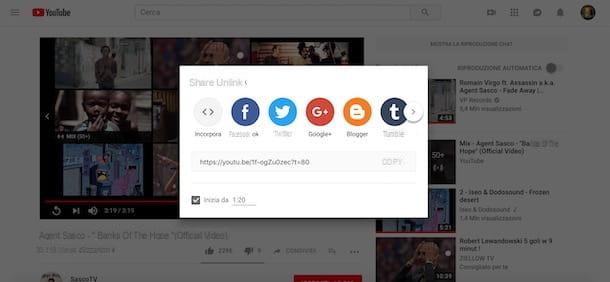
Será útil saber que, através da função Compartilhar do YouTube, você pode compartilhar rapidamente o vídeo nas redes sociais (Facebook, Twitter, Pinterest, LinkedIn etc.) sem copiar e colar o link do filme a ser compartilhado. Ao escolher a opção Email, você pode copiar diretamente o link do vídeo de seu interesse no corpo do seu e-mail.
Se você está se perguntando como copiar um link para uma música ou videoclipe de YouTube Music, você precisa saber que o procedimento é um pouco diferente. Para continuar, conecte-se à página principal do serviço e use a função Pesquisa presente no canto superior direito para localizar o vídeo a ser copiado.
Agora, se a música ainda não está tocando, clique com o botão direito do mouse em seu imagem de visualização, selecione o item ação a partir do menu que aparece e pressiona o botão Link de cópia. Alternativamente, passe o ponteiro do mouse sobre a imagem de visualização do vídeo e clique no ícone três pontos, selecione a opção ação e clique no botão Link de cópia.
Se o vídeo que você deseja copiar estiver sendo reproduzido, clique no ícone i três pontos presente na barra de ferramentas visível na parte inferior, escolha a opção ação a partir do menu que aparece e pressiona o botão Link de cópia para copiar o URL do vídeo / música em questão.
Copie um link do YouTube para celular
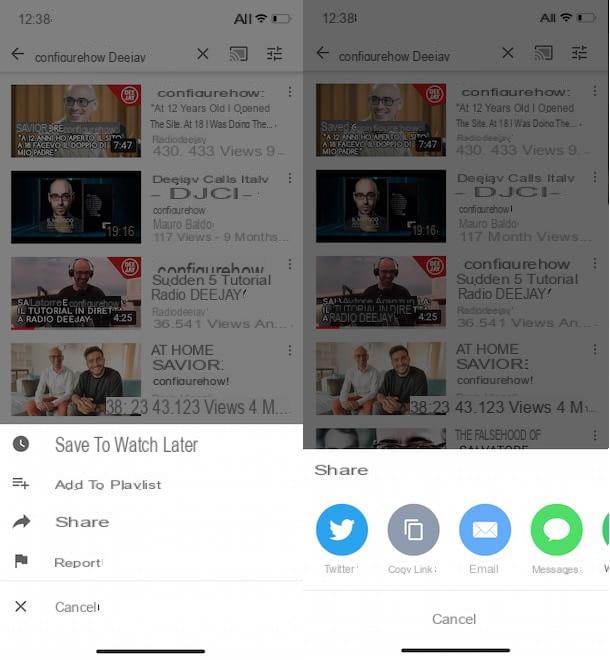
Se não tem um computador à sua disposição ou, mais simplesmente, prefere copie um link do YouTube com seu celular, você deve saber que o procedimento é completamente diferente do que foi descrito nos parágrafos anteriores. Na verdade, ao baixar o aplicativo YouTube para dispositivos Android e iOS, uma vez que a barra de endereço não está disponível, a única possibilidade de copiar um link é prosseguir através da função ação.
Em seguida, inicie o aplicativo do YouTube tocando em seu ícone (o símbolo branco ▶ ︎ em um fundo vermelho) na tela inicial do seu dispositivo e toque no ícone do lupa no canto superior direito, para pesquisar o vídeo de seu interesse.
Nos resultados da pesquisa, localize o vídeo cujo link você deseja copiar e toque no ícone de três pontos presente à direita do título do filme (no iPhone você também pode dar um toque longo em seu imagem de visualização), selecione a opção ação no menu que aparece e toque no item Link de cópia (o ícone de dois retângulos sobrepostos).
Alternativamente, toque emimagem de visualização do filme para começar a reproduzi-lo, escolha a opção ação (o ícone de uma seta apontando para a direita) presente sob o player e pressiona o item Link de cópia, para copiar o endereço do filme em questão.
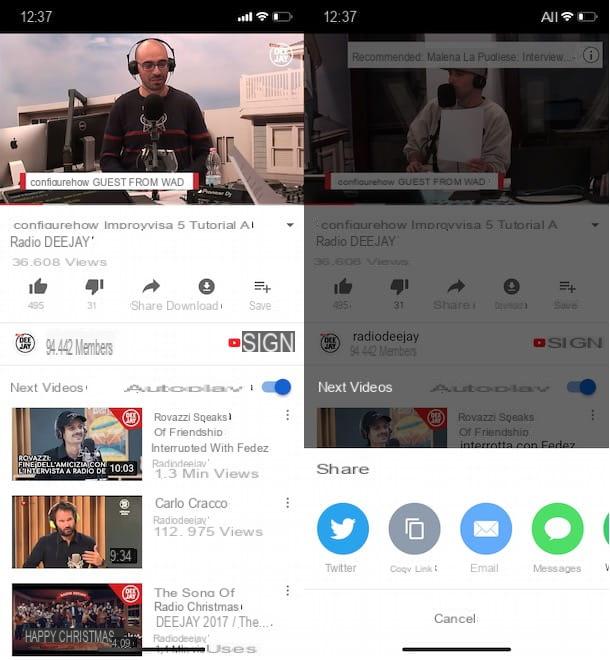
Você deve saber que se sua intenção é copiar o link de um vídeo do YouTube para enviá-lo por SMS, mensagem no WhatsApp ou por e-mail, basta escolher a opção ação e selecione uma das outras opções disponíveis (Posts, Whatsapp, Email etc.). Com isso, você pode evitar inúmeras etapas desnecessárias (copiar o link, voltar à tela inicial do seu aparelho, abrir o aplicativo de seu interesse e colar o URL copiado anteriormente) e ter o mesmo resultado final.
Se, por outro lado, você deseja copiar um link de YouTube Music, saiba que usando o aplicativo para dispositivos Android e iOS é possível copiar diretamente a URL do vídeo ou música de seu interesse apenas em dispositivos equipados com o sistema operacional do robô verde. No entanto, por meio da função ação, você pode compartilhar um link do YouTube Music nas principais redes sociais, via SMS e e-mail, mesmo no iPhone.
Depois de iniciar o aplicativo YouTube Music, localize o vídeo cujo link você deseja copiar e toque em seu imagem de visualização para começar a jogar, pressione o ícone i três pontos visível ao lado do título do filme e escolha a opção ação no menu que aparece.
Agora, se você tiver um dispositivo equipado com Android, escolha o item Link de cópia o Copiar em notas. Se, por outro lado, você tem um iPhone, selecione uma das opções visíveis entre mensagem, Email, Whatsapp o Mais para compartilhar o link via SMS, e-mail ou nas redes sociais, caso contrário escolha a opção Copiar abaixo para copiar o link. Neste último caso, porém, será útil saber que além da URL do filme, o título também será copiado.
Copie um link do YouTube para o WhatsApp
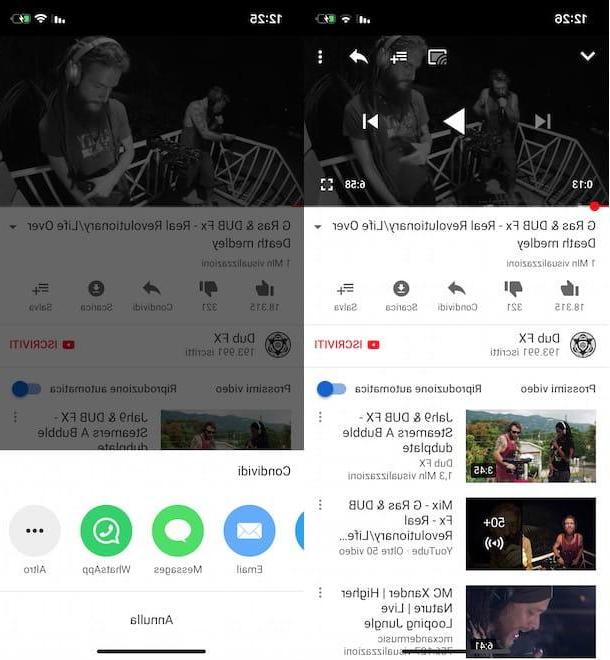
Como mencionado acima, é possível copiar um link do YouTube para o WhatsApp seja usando a função ação isso copiando manualmente a URL do filme de seu interesse.
No primeiro caso, inicie o aplicativo YouTube, abra o vídeo de seu interesse e toque no item ação presente sob o player do vídeo a ser enviado, em seguida, escolha a opção Whatsapp, selecione a pessoa para quem deseja enviar o vídeo, pressione o ícone de seta apontando para a direita (no botão submeter se você tiver um iPhone) e toque noavião para enviar.
Se, por outro lado, deseja copiar manualmente o link do vídeo de seu interesse, toque no item ação apresentar sob o jogador e escolher o item Link de cópia. Em seguida, abra o aplicativo WhatsApp, acesse o chat de seu interesse e dê um longo toque em campo escreve uma mensageme selecione o item Colar e toque noavião para enviar a mensagem.
Será útil saber que este último procedimento também é válido se você deseja enviar o link de um vídeo do YouTube no WhatsApp do seu computador, tanto se você instalou o cliente oficial do serviço de mensagens quanto se está usando o WhatsApp de um navegador.
Copie um link do YouTube para o PowerPoint
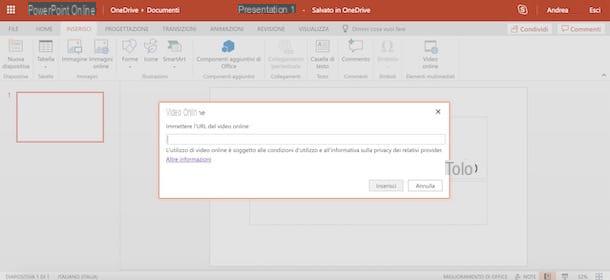
Se você está se perguntando se é possível copiar um link do YouTube para o PowerPoint, você ficará feliz em saber que a resposta é sim. Na verdade, o famoso programa de criação de apresentações incluído no pacote Office da Microsoft possui um recurso especial que permite inserir um vídeo do YouTube nas apresentações.
Em seguida, inicie o PowerPoint, abra a apresentação de seu interesse e selecione a guia entrar colocado no topo. Em seguida, escolha a opção Vídeo, clique no item Vídeo online no menu que aparece e, na nova tela exibida, selecione a opção Youtube. Em seguida, insira o título do vídeo de seu interesse no campo Feche seu YouTube, Clique no lupa e, nos resultados da pesquisa, selecione o filme que deseja adicionar à sua apresentação. Pressione o botão entrar e pronto.
Como alternativa, você também pode adicionar um vídeo do YouTube ao PowerPoint usando seu código de incorporação. Neste caso, conectado à página principal do YouTube, acesse o player do vídeo para inserir e clique no item açãoe selecione o item Embutir e aperta o botão Copiar.
Em seguida, inicie o PowerPoint, abra sua apresentação e selecione a guia entrar, clique no item Vídeo e escolha a voz Vídeo online no menu que aparece. Agora, selecione o item Do código de incorporação de um vídeo, cole o código que você acabou de copiar no campo apropriado e pressione o ícone de seta apontando para a direita para adicionar o filme à sua apresentação.
Se, por outro lado, você estiver usando a versão online do PowerPoint, conecte-se à página principal do YouTube, abra o vídeo de seu interesse e copie o URL visível na barra de endereço na parte superior. Agora, acesse a apresentação PowerPoint de seu interesse, selecione o item entrar presente no menu superior e escolha a opção Vídeo online. Em seguida, cole o endereço que você acabou de copiar no campo Insira o URL do vídeo online (Você pode fazer isso clicando com o botão direito dentro do campo de texto ou pressionando as teclas Ctrl + v no Windows e cmd + v no Mac) e pressiona o botão entrar.
Como copiar um link do YouTube

























